AniFX光标图标制作工具,一款常用的光标/图标制作工具,提供多种制作方案,用户可以很轻松地进行一些图片的光标制作,支持GIF图标制作,可以生成ico格式的图标文件,可以对一些应用程序的图标进行替换。AniFX使用方便,可以在制作时对图片进行剪切美化处理,无需使用PS也能完成想要的操作,本次放出AniFX制作工具PC版下载。

AniFX介绍
这是一款集成了光标创建、修改、编辑、提取的光标解决方案。可以方便的进行图片(包括动态gif图片)和光标的相互转换,而且支持从EXE文件和Dll文件中提取光标。软件需dotNet Framework支持。
在制作软件、网页、多媒体作品时,常常会涉及到各种各样的图标。要制作这些图标,我们当然可以使用Photoshop这样的专业软件,但用该软件制作,操作不见得简单。其实,我们只需使用一个便携版的AniFX Portable软件,便可以更加快速地完成图标的制作和处理任务。
AniFX功能
1.自由创建属于自己的图标
首先,可以用AniFX创建属于自己的图标。启动软件,单击工具栏上的新建按钮,开启New Image窗口,从Cursor Type中选择图标的类型,CUR为静态图标,ANI为动画图标;然后从Colors列表中选择颜色的类型;再从Size列表中选择图标的尺寸。之后开启图标编辑窗口,利用右侧窗格中的工具面板和调色板,绘制各种形状或线条的图案。还可以用文字工具,给图标添加文字。基本的图标绘制好之后,接下来可以建立图标的自定义效果。点击“Effect→Custom Filter”菜单命令,自定义效果可套用软件内置模板,从Samples列表中选择即可。如果要建立图标的快照,点击“Cursor→Create Snapshot”菜单命令进行抓取。对加工修改后的图标感到满意之后,点击“File→Export lmage”菜单命令,保存为BMP、PNG、JPG或GIF文件格式。
2.提取或更改EXE文件中的图标
可以从现有的EXE或DLL文件中提取图标。要从这些类别的文件中提取图标,只需点击“File→Extract”命令,选择图标进行保存即可。若要对EXE文件中的图标进行编辑,点击“Tools→Resource Editor”命令,调出图标资源编辑器进行编辑。在绘制过程中,若要改变线条的宽度,可直接使用1到7的数字键。在绘制椭圆时,如果按下Shift键,可绘制出正圆形。同理,绘制矩形时按下Shift键,就可以获得正方形图案。
AniFX不但支持光标文件.CUR或.ANl、图标文件.ICO或.ICNS,还能打开常用格式的图片文件以及程序和运行库。还可以通过“Tools→Resource Editor”,建立自己的32位图标库(CUL格式文件)。
如果要实现跨越窗口的拖动操作,|点击“Option→Preference”,在Options选项卡下选中“Selection can be dragged between windows”选项。要实现跨越图层的操作,选中一个对象后,按End键将其设为背景;按下Home键,则可以将其提到前景的位置。
3.实现图片、GIF动画与图标互转
利用AnFX软件,还可以实现图片、GIF动画与图标之间的互转。如果要将自己喜爱的图片转换为图标文件,点击“File→lmport lmage”命令,载入图片并保存,即可完成转换任务。也可以直接拖动图片到AnFX窗口中,将图片保存为图标文件。已有图片也可以直接导入保存为图标文件,点击“Cursor→lmport image”,导入图片并保存为图标即可。此外,还可以将桌面的一部分作为图标来使用,只需用“File→Capture”命令执行抓取操作即可。若要将GIF动画转换为图标文件,先打开GIF动画文件,然后点击“Cursor→Properties”,改变动画图标的帧频;点击“Cursor→Cursor Test”测试图标显示效果;最后,点击“File→Exportlmage”命令,导出为图标文件。将动画图标文件转
换为GIF动画的过程,与上述过程相似。
4.涉及多个图标文件的批处理操作
有时还会遇到需要一次性对一批图标进行处理的任务,这时,可点击“Tools→Batch Process”命令,按需选择参数执行批处理操作。此操作不但可以实现一批图片到图标的文件互转,还可以从成批文件资源中提取图标文件。要执行批量转换任务,首先从批处理窗口中选择转换的类型(Action to perform);接下来点击Add按钮添加要转换的文件;选择相应的文件格式,选择文件导出的路径,点击OK按钮执行转换。








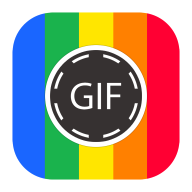


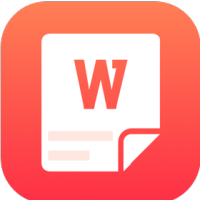

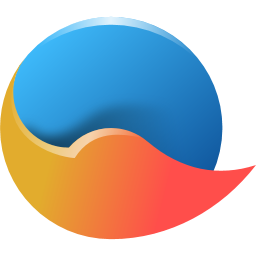








 大小: 21.8M
大小: 21.8M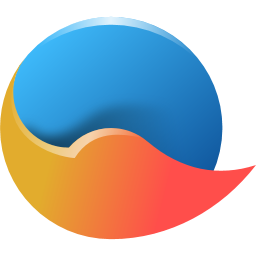
 大小: 21.5M
大小: 21.5M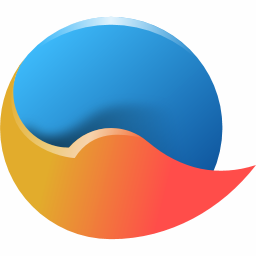
 大小: 22.0M
大小: 22.0M ICO图标提取工具1.1.0绿色免费官方版
ICO图标提取工具1.1.0绿色免费官方版  程序图标素材32x32248个
程序图标素材32x32248个  EXE图标提取器V2.23 绿色正式版
EXE图标提取器V2.23 绿色正式版  桌面图标锁定(Desklock)V1.2 绿色免费版
桌面图标锁定(Desklock)V1.2 绿色免费版  win8去小箭头(Remove Shortcut Icon)v1.0 绿色版
win8去小箭头(Remove Shortcut Icon)v1.0 绿色版  桌面图标管理 Stardock Fencesv2.1.3 官方版
桌面图标管理 Stardock Fencesv2.1.3 官方版